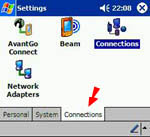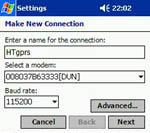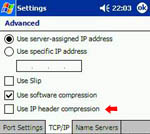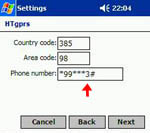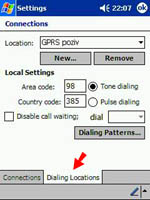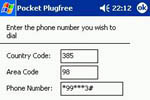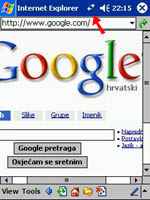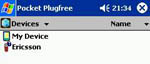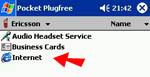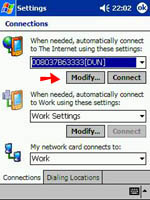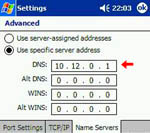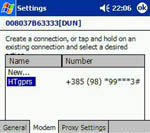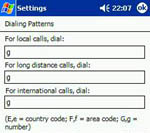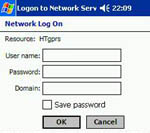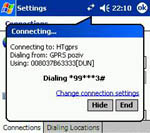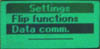
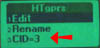
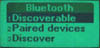
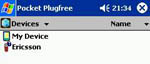
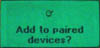

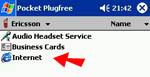
|
Upoznavanje Erica i Loox-a...
- Prvo je potrebno "nagovoriti" dva Bluetooth uređaja (Loox i Ericsson) da jedan drugog
detektiraju, a zatim i da razmjenom šifri (tzv. Passkey) jedan drugom dozvole komunikaciju. Nekome
se ova komplikacija može učiniti pretjerivanjem, ali taj proces postoji upravo radi Vaše zaštite - inaće
bi se svatko tko npr. ima Bluetooth uređaj, i nalazi se u Vašoj blizini, mogao spojiti preko npr. Vašeg
mobilnog telefona (koji isto tako ima Bluetooth) na internet i na Vaš račun surfati - a možda i uzimati
Vaše podatke sa Vašeg uređaja (bilo da se radi o telefonu, računalu ili naglavnim slušalicama - što bi
značilo da Vas može prisluškivati)... Dakle, autorizacija među uređajima je prvi korak...
- Na telefonu dodate profil (DataAccount) sa svim potrebnim parametrima za spajanje preko GPRSa
(Trenutno za VIP: username i password: 38591, a za HT: username i password prazno, DNS:
10.12.0.1) - za više informacija o ovome, nazovite besplatan telefon tehničke podrške
Vašeg GSM operatera! Oni dobivaju plaću za to, a i mogu se neki paramteri promjeniti.
- U "HTgprs" (ili kako ste već nazvali DataAccount) meniju zapamtite parametar CID (crvena strelica na
slici lijevo), jer će Vam taj CID broj kasnije trebati (To je Connection ID, broj profila veze).
- Na telefonu aktivirajte Bluetooth vezu. Na Ericssonu T39m: Menu - Extras - Bluetooth - Discoverable.
- Na Pocket Loox-u pokrenite program Pocket PlugFree.
- Oba uređaja će Vas pitati za PassKey... Unesite isti Passkey (proizvoljan) u oba uređaja... Kod Erica
će se nakon toga na listi "Paired devices" pojaviti i Loox (pod nekim imenom, a možete ga i promjeniti).
- Na Loox-u će se nakon uspješnog "uparivanja" pojaviti popis servisa koje Ericsson nudi na korištenje.
Ona koja je trenutno nama zanimljiva je, pogađate, "Internet"...
|
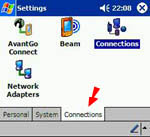
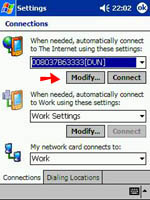
|
...e sad opis Ericovog radnog mjesta...
- Ukoliko je upoznavanje prošlo bez problema, telefon možete odložiti sa strane (neki telefoni, kao što
je ovaj Ericsson drže BT vezu aktivnu neko vrijeme, pa će Vas nakon toga pitati da li i dalje želite biti
vidljivi ("discoverable")... Ukoliko Vam za slijedeće korake bude trebalo više vremena, pazite da Vam se
Bluetooth na telefonu ne isključi!). Nije potrebna optička vidljivost za komunikaciju - ukoliko zidovi nisu
predebeli, možete telefon ostaviti i u susjednoj prostoriji!!! Od sada na dalje radimo samo na Looxu...
- Otiđite na Start - Settings - Connections panel, i odaberite opciju
Connections.
- Na Connections-ima u prvoj opciji odaberite [DUN]-profil Vašeg mobilnog telefona kojeg je
"PlugFree" maloprije prepoznao. U pravilu Vam na biranje nudi New..., "Work",
"Home" i Vaš telefon u obliku jednog čudnog broja (ovisno o aparatu!). Upotrijebite intuiciju o
kojoj se opciji radi... Ukoliko neka četvrta opcija (pored new, home i work) nije dostupna, znaći da
prethodna faza prepoznavanja nije uredno prošla, ili da Vaš telefon ne podržava "DialUpNetwork" pristup (u
što čisto sumnjam, osim ako se ne radi o nekom modelu sa prastarim software-om). Primjer se nalazi na slici
lijevo: 00803B53333[DUN] (To je šifra telefona i u zagradi šifra servisa).
- Sada kliknite na [Modify...] odmah ispod šifre telefona...
|
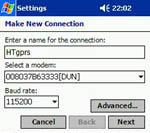
|
...kreiranje nove modemske veze...
- Na slijedećem ekranu će se pojaviti lista postojećih modemskih (i drugih) veza. Kliknite na New...
za dodavanje nove modemske veze...
- Otvorit će se novi ekran gdje ćete upisati ime modemske veze (u ovom slučaju HTgprs), zatim ćete
reći da se za spajanje koristi telefon (opet ona "kobasa" od naziva), a baudrate stavite na maksimum (iako
mislim da nema bas veze)...
|
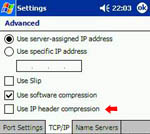
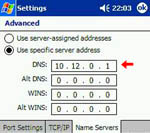
|
...dodatne opcije za HT korisnike...
- Ukoliko se spajate na VIPonline (VIP korisnici) možete kliknuti na Next, a HT korisnici moraju
klikniti na Advanced... kako bi podesili još neke parametre... u TCP/IP panelu moraju isključiti
Use IP header compression., a u Name Servers panelu moraju navesti DNS: 10.12.0.1
server... zatim zatvorite napredne opcije sa OK u gornjem desnom kutu ekrana... i Next na
slijedeći ekran...
|
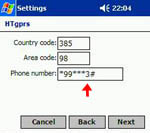
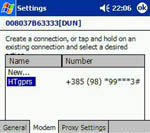
|
...unos pozivnog broja, odn. koda...
- Country code i Area code navedite, ali se oni neće koristiti... pod Phone number
unesite *99***3#. Pažnja!!! Umjesto broja 3 unesite onaj CID broj od prije 3 pasusa!... Dakle, unesite
Connection ID koji se nalazi u profilu telefona. Ovo je onaj broj za koji sam prije napisao da će biti kasnije
važan... Dakle, kod Vas taj izraz može glasiti i *99***1#! Ukoliko imate samo jedan profil, mislim da
ovdje možete unijeti i samo *99#.
- Klikom na Next dobit ćete zadnji ekran za podešavanje modemske veze. Tu možete jednostavno
kliknuti na Finish...
- ...i vratit ćete se na popis modemskih veza gdje će na popisu biti i Vaša novokreirana veza... Kliknite na
OK u gornjem desnom uglu ekrana da se vratite na Settings ekran...
|
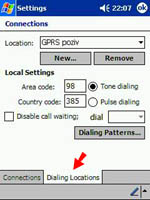
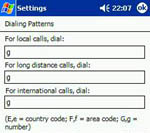
|
...Otkud zovemo...
- Na Settings ekranu odaberite (u donjem dijelu ekrana) Dialing Locations panel...
- Pod prvom opcijom (Location) nalaze se pozivne lokacije, a tu kreirajte novu lokaciju (klikom na
New... ispod naziva i unesite ime nove lokacije - npr. GPRS poziv...
- ...zatim kliknite na Dialing patterns... i u sva tri polja unesite slovo g. Zbog čega samo
slovo g? zato jer nam za poziv nisu važni pozivni brojevi županija ili država...
- Nemojte zaboraviti OK - gore-desno... više puta... dok ne zatvorite Settings ekran...
|
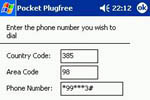
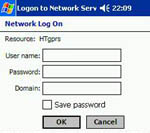
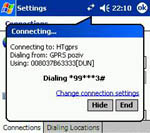
|
...Spajamo se...
- Ponovo pokrenite Pocket PlugFree program (Start-Programs) i nakon što ponovo uspostavi vezu
sa telefonom (ukoliko je uopće veza "pukla") kliknite na ime telefona (u ovom slučaju "Ericsson")...
- Nakon nekoliko sekundi će se na ekranu Loox-a pojaviti popis servisa koje telefon nudi, i sada
kliknite na Internet...
- Otvorit će se ekran gdje (opet) možete unijeti telefonski broj - unesite ako je prazno...
- Nakon toga ćete morati unijeti korisničko ime i password... ovdje HT korisnici ostavljaju
prazna polja, dok VIP korisnici unose 38591 (ili VIPonline korisničko ime i password). Domain
name ostavite prazno... Označite Save Password tako da Vas više ne pita za te podatke (osim ako
paranoja ne vlada Vama)...
- Klikom na OK će početi proces spajanja i nakon što se uspješno spojite u gornjem djelu ekrana
će se pojaviti ikonica u obliku dvije nasuprotne strelice, i...
|
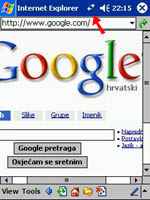
|
...Napokon...
- ...(vjerojatno) automatski će se pokrenuti Internet Explorer...
- Kliknite na View na dnu ekrana i odaberite opciju Address Bar... tako ćete dobiti
na vrhu ekrana polje za unos internet adrese koju želite gledati...
- Ukoliko imate problema sa HR slovima u Internet Exploreru, klikajte redom: Tools - Options -
Advanced - Default character set: Central European Alphabet (Windows).
- Vezu prekidate tako što kliknete na ikonu sa dvije strelice (u gornjem dijelu ekrana) i odaberete opciju
End
|
 Konkretno: Pocket Loox 600, Ericsson T39m i mjesec dana besplatne GPRS usluge kod HT-a (siječanj 2003.)
Konkretno: Pocket Loox 600, Ericsson T39m i mjesec dana besplatne GPRS usluge kod HT-a (siječanj 2003.)